Что вы будете делать, когда дело доходит до обмена вашей любимой музыкой Spotify? Вообще говоря, вам просто нужно скопировать ссылку или URL-адрес ваших песен, альбомов и даже плейлистов Spotify, а затем вставить их в текстовое поле, чтобы поделиться ими со своими друзьями. Однако это может быть не лучшим вариантом, поскольку вашим друзьям нужно нажать на ссылку, чтобы загрузить вашу музыку. Итак, что нужно сделать?
На самом деле, у Spotify есть скрытая функция для обмена музыкой с кем угодно, которая называется кодами Spotify и QR-кодом. Интересно и никогда не слышал об этом, верно? Теперь просто прочитайте этот пост, и вы узнаете, что это такое и как создать свой собственный. Давайте сначала начнем с кодов Spotify.
Рекомендовать Чтение
Лучший загрузчик плейлистов Spotify: загрузите плейлисты Spotify в MP3 бесплатно
Spotify Ripper - Как копировать музыку из Spotify в формате MP3 (320 Кбит/с)
Часть 1. Что такое код Spotify?
Как мы все знаем, Spotify — популярный онлайн-сервис потоковой передачи музыки, который привлекает множество пользователей своими миллионами треков. В прошлом люди делились музыкой, отправляя рекомендательное сообщение тому, с кем вы хотите поделиться. Но теперь появился высокоэффективный метод — код Spotify, который позволяет людям делиться источниками в Spotify, сканируя уникальный код каждого трека, плейлиста, альбома и т. д. Он чем-то похож на QR-код — только по способу использования , а не по форме. Каждый отдельный источник в Spotify имеет свой собственный код, служащий его идентификацией или отпечатком пальца. Код Spotify выглядит как серия мелодий, стоящих одна за другой, как на картинке ниже:
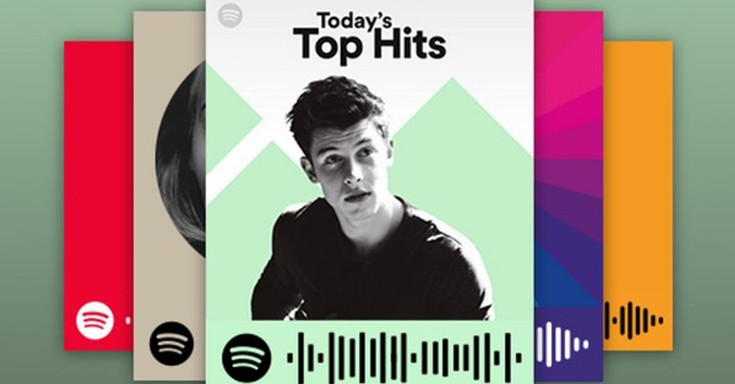
Часть 2. Как получить доступ к коду Spotify
Поскольку коды — это ярлык для обмена музыкой, нам нужно знать, как получить к ним доступ, а затем эффективно их использовать. Здесь мы познакомим вас, как получить доступ к кодам Spotify. Чтобы найти код, вы должны сначала открыть Spotify.
#1. Для одного трека
Найдите песню, которой хотите поделиться, нажмите три точки рядом с песней, чтобы открыть новый интерфейс, а код находится на картинке прямо на экране.
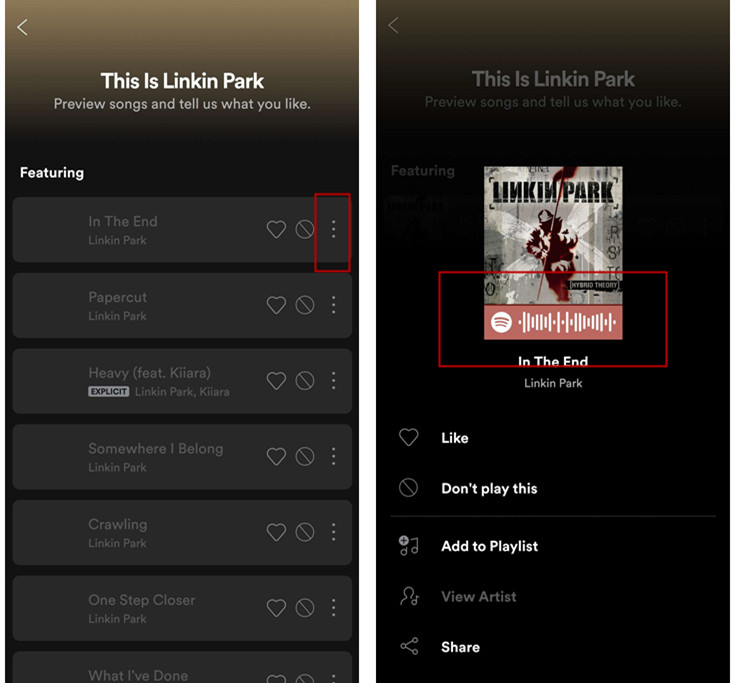
#2. Для альбома
Выберите альбом, которым хотите поделиться, и коснитесь его, чтобы открыть его основной интерфейс. Нажмите три точки в правом верхнем углу, и код появится на новой странице.
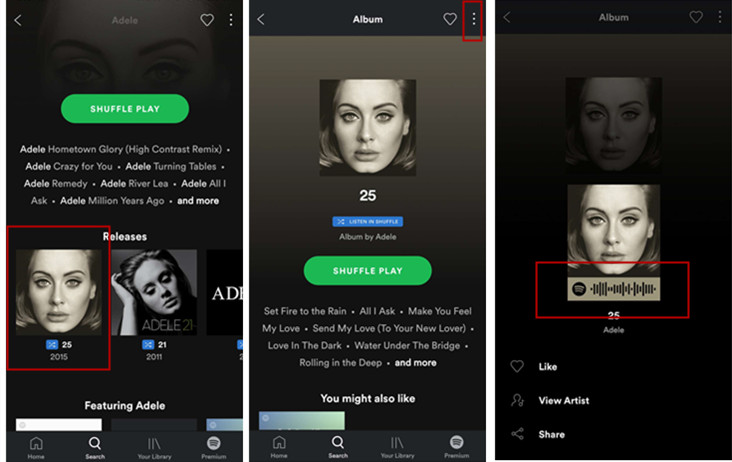
#3. Для плейлиста
Нажмите «Ваша библиотека», а затем выберите один список воспроизведения, которым вы собираетесь поделиться, нажмите на него. Когда вы попадаете на новую страницу, нажмите три точки в правом верхнем углу, и код плейлиста лежит посередине экрана.
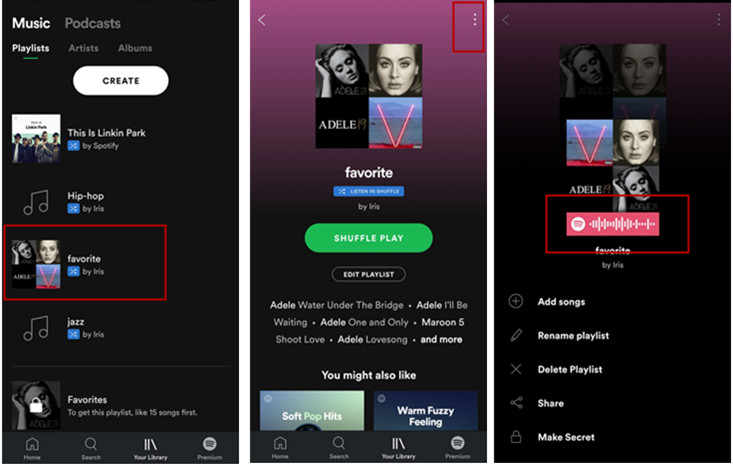
#4. Для художника
Если вы хотите поделиться исполнителем с друзьями, просто нажмите на домашнюю страницу исполнителя. И еще раз коснитесь значка с тремя точками, чтобы вызвать новую картинку, на которой лежит код этого исполнителя.
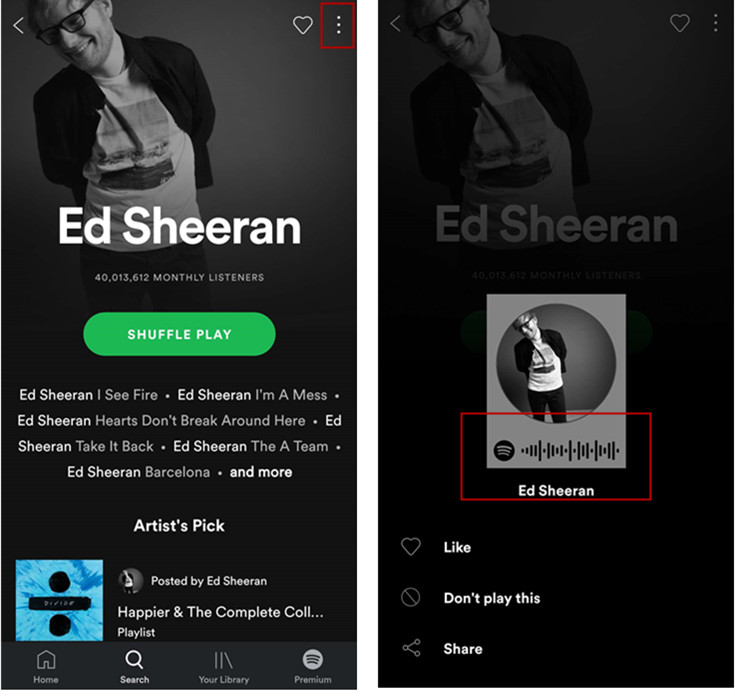
Часть 3. Как сделать свои собственные коды Spotify?
Шаг 1. Перейдите на веб-сайты Spotify и выберите песни и даже списки воспроизведения, которые вы хотите создать для своих кодов Spotify. Нажмите кнопку с тремя точками в списке воспроизведения или щелкните правой кнопкой мыши песню, чтобы «Копировать URL-адрес Spotify».
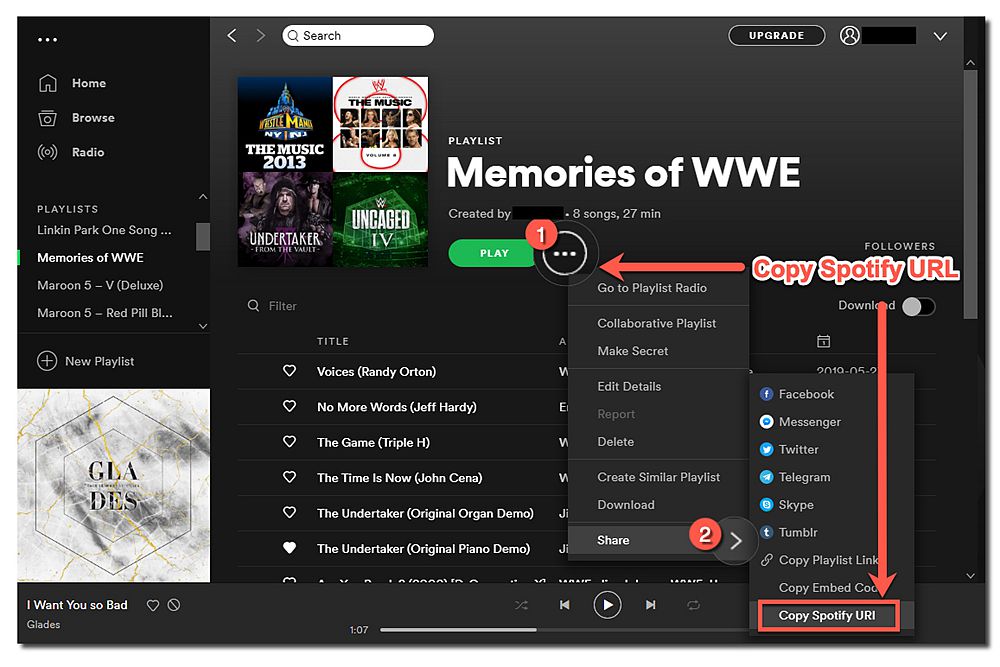
Шаг 2. Перейдите на Коды Spotify а затем в строке поиска вставьте URL-адрес Spotify, а затем нажмите «Получить код Spotify».
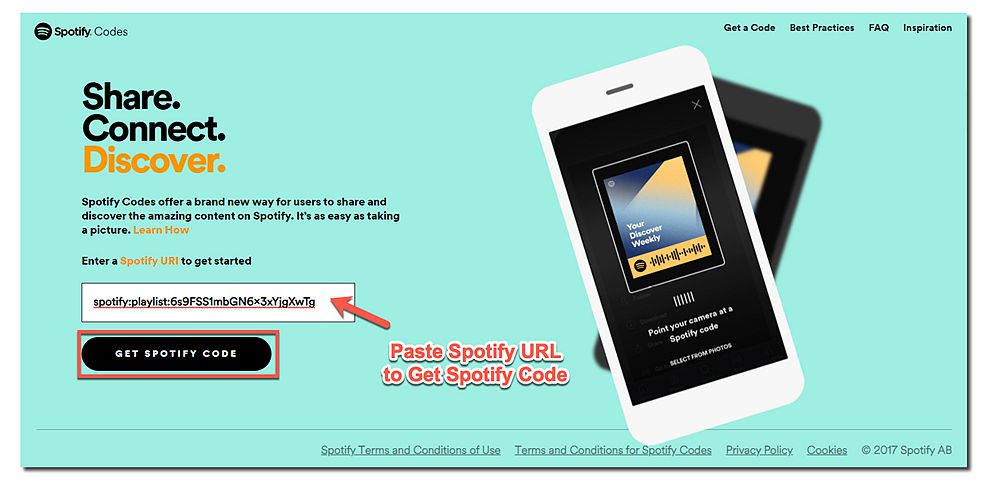
Шаг 3. Настройте цвет фона, цвет полосы, размер и формат кодов. Когда все закончится, вы можете не только нажать кнопку «Поделиться», чтобы поделиться кодами Spotify со своими друзьями на Facebook, Twitter и т. д., но вы также можете нажать «Загрузить» для загрузки кодов Spotify.
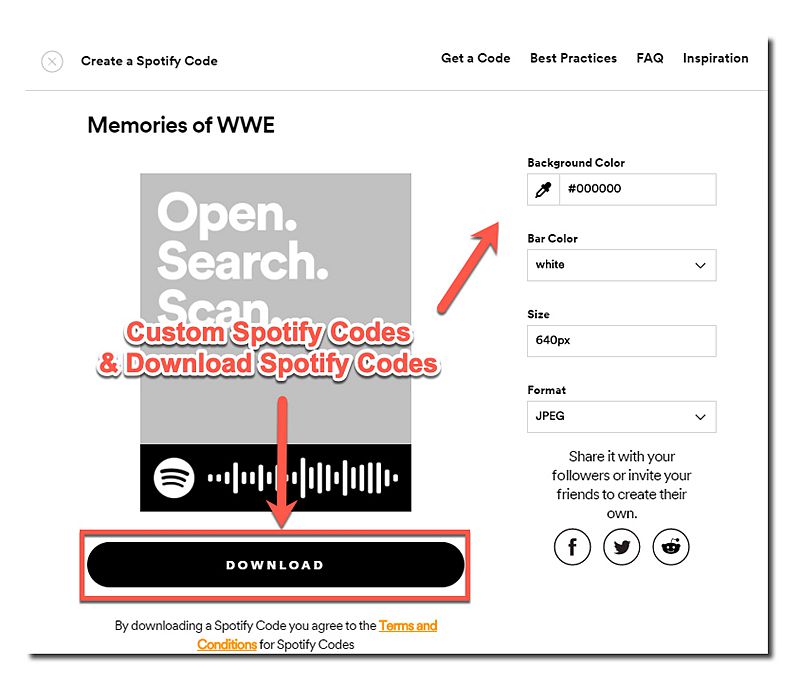
Что делать, если у вас уже есть коды Spotify? Как использовать коды Spotify? Ниже приведено пошаговое руководство по использованию кодов Spotify. Продолжай читать.
Часть 4. Как использовать и сканировать код Spotify
До сих пор вы имели право на доступ к кодам Spotify для каждого типа ресурсов, и следующим шагом будет поделиться ими. Кроме того, вам также необходимо знать, как сканировать коды Spotify, чтобы делиться музыкой без ограничений. Мы собираемся предложить 2 способа обмена кодами Spotify и их сканирования.
#1. 2 Способы совместного использования Spotify Codes
Любой из этих способов удобен, несмотря на расстояние и обстоятельства. Вы можете выбрать один из способов обмена кодами Spotify в соответствии с вашими потребностями.
•Покажите код своим друзьям лицом к лицу.
Когда вы остаетесь вместе со своими друзьями, вы можете напрямую показывать им коды Spotify, выполнив шаги, показанные выше. Просто покажите свой телефон, и они получат код, и обмен будет сделан.
•Отправьте код своим друзьям.
Если вы хотите поделиться музыкой с друзьями, но из-за большого расстояния ваша встреча не удалась, или вы просто не можете показать им свое устройство напрямую, то после доступа к коду просто сделайте снимок экрана и отправьте изображение своим друзьям. Однако таким образом ваши друзья получат код.
#2. 2 Способы сканирования Spotify Codes
Теперь мы знаем, где находятся коды и как ими делиться. И последнее, но не менее важное: последний процесс — сканирование этих кодов для успешного и быстрого обмена музыкой.
Шаг 1. Нажмите «Поиск», чтобы перейти к строке поиска.
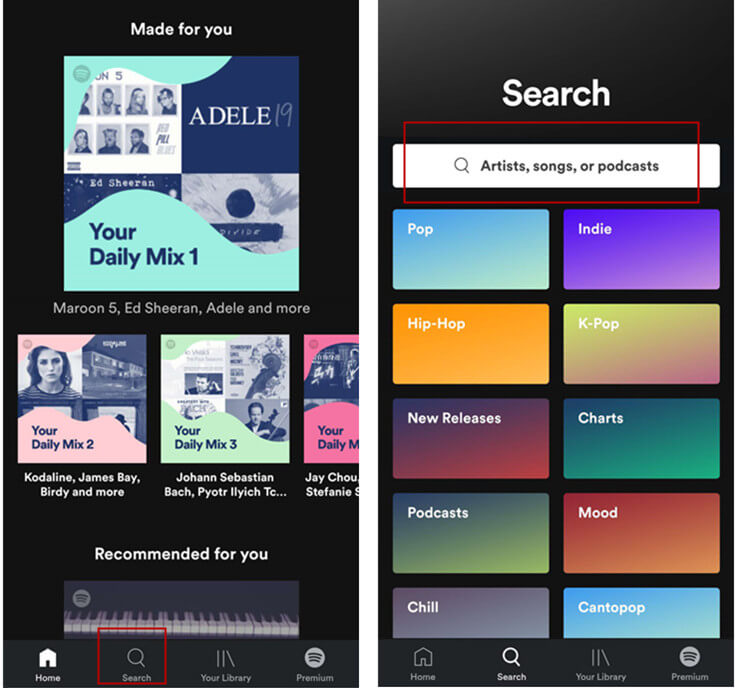
Шаг 2. Нажмите значок камеры на панели поиска, а затем вы можете:
![]()
•Сканирование кода напрямую.
Если вы хотите сканировать код напрямую, нажмите «Наведите камеру на код Spotify» и следуйте инструкциям.
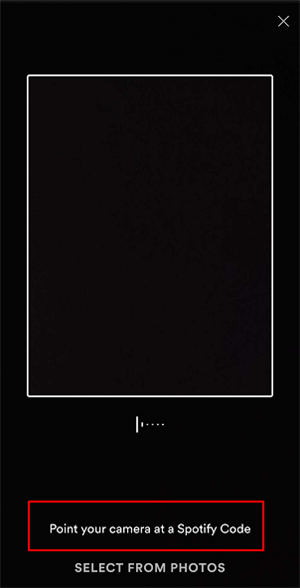
•Выберите изображение для сканирования кода.
Прежде чем нажать «ВЫБРАТЬ ИЗ ФОТО», убедитесь, что вы сохранили коды Spotify как фотографии, которые прислали ваши друзья. Нажав на нее, вы можете выбрать одну фотографию для сканирования.
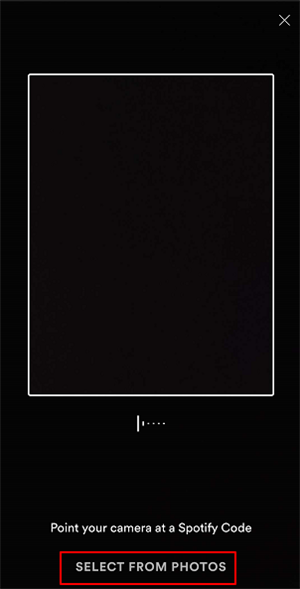
Раздел 2. Как использовать коды Spotify?
Шаг 1. Достаньте телефон и откройте приложение Spotify. В главном интерфейсе приложения Spotify нажмите кнопку «Поиск», а затем перейдите к следующему шагу.
Шаг 2. На странице «Поиск» нажмите кнопку в форме камеры, после чего вы увидите бегущую рамку. Направьте свой телефон на коды Spotify, и тогда вы перейдете к песням Spotify.
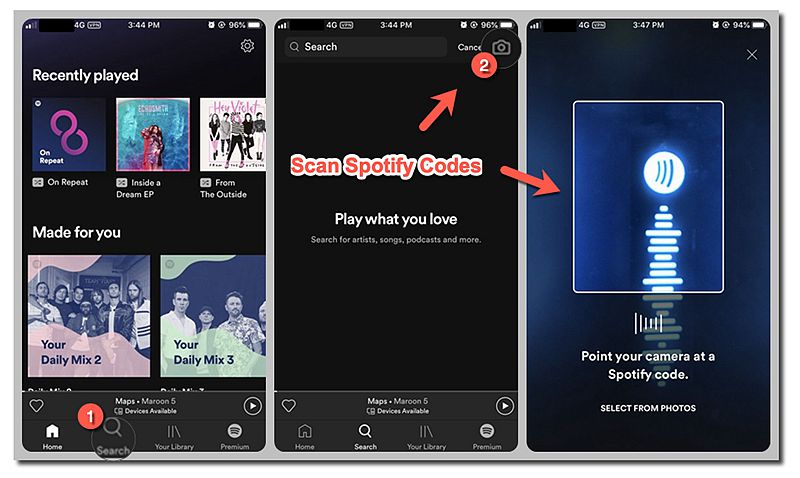
Вот и все, что касается кодов Spotify. Если вы хотите узнать о Spotify QR Code, вы можете перейти к следующей части, чтобы получить больше идей.
Часть 5. QR-код Spotify: что такое QR-код Spotify и как его создать и использовать?
QR-код Spotify, сокращение от Spotify Quick Response code, представляет собой код с черными квадратами в квадратной сетке на белом фоне для записи цифровой информации и возможности чтения для устройств. Действительно, в настоящее время Spotify не имеет функции создания QR-кода, но есть и другие способы создания Spotify QR-кода для использования. Теперь давайте посмотрим на весь учебник.
Раздел 1. Как создать QR-код Spotify?
Шаг 1. Перейдите в приложение Spotify, а затем щелкните правой кнопкой мыши песни Spotify или нажмите кнопку с тремя точками в списке воспроизведения, а затем скопируйте ссылку списка воспроизведения Spotify.
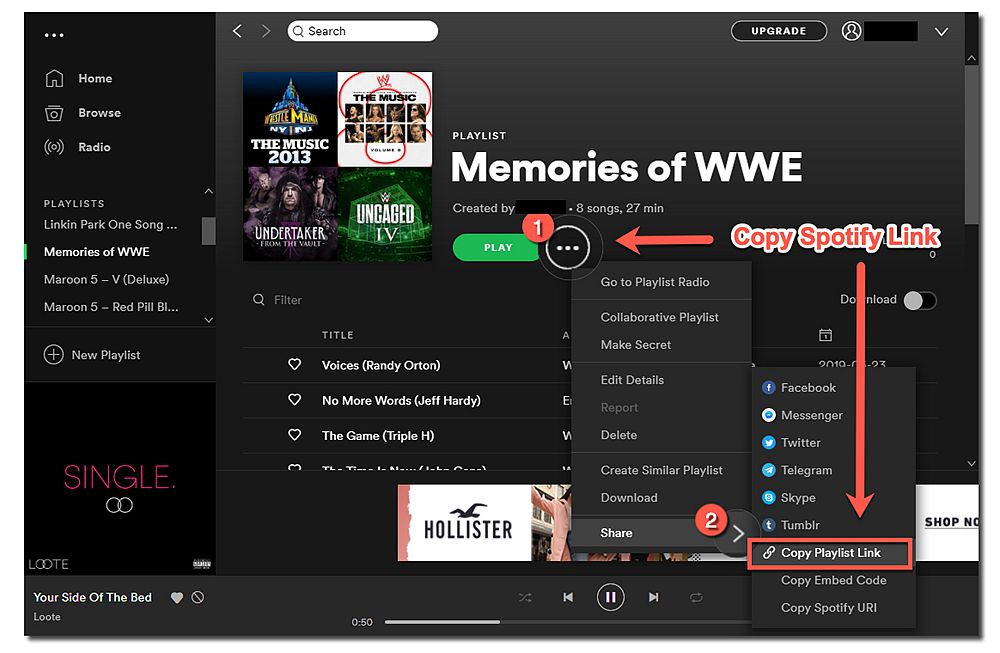
Шаг 2. Перейдите на Генератор QR-кодов и нажмите на URL-адрес, чтобы вставить в него ссылку на плейлист Spotify. Затем вы можете увидеть новый QR-код на правой странице. Затем вы можете нажать «Сохранить», чтобы сохранить свой QR-код Spotify. Введите желаемое имя файла вашего QR-кода и выберите формат PNG, SVG, EPS, чтобы сохранить свой QR-код.
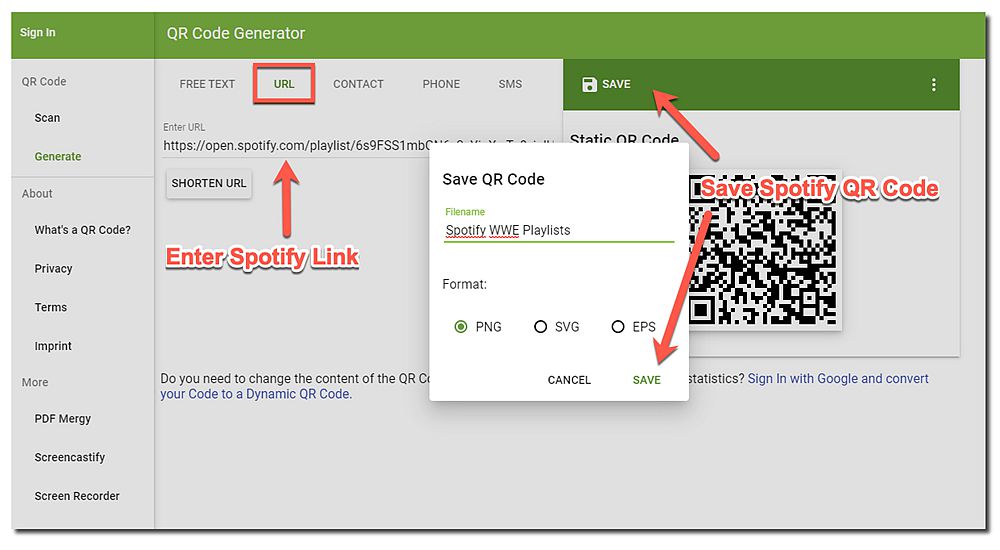
А если у вас есть QR-код Spotify? Как это скрафтить? Ниже приведены инструкции по использованию кода Spotify. Однако мы возьмем устройства iOS в качестве примера использования Spotify QR Code.
Раздел 2. Как использовать Spotify QR-код?
Шаг 1. На вашем iPhone проведите пальцем вверх по главному экрану iPhone, а затем выберите инструмент с кнопкой в виде QR-кода. Если такой кнопки в виде QR-кода нет, перейдите в «Настройки iPhone» > «Центр управления», чтобы настроить элементы управления iPhone.
Шаг 2. Направьте камеру iPhone на QR-код, чтобы загрузить свой код, а затем вы сможете наслаждаться плейлистами Spotify, треками из QR-кода.

Заключительное слово
Наконец, вы сделали это сейчас! Таким образом, вы можете поделиться своими любимыми песнями с друзьями, вставить любимые песни в свой постер и многое другое. Насколько я понимаю, Spotify QR-код и коды Spotify будут играть важную роль в нашей повседневной жизни, поскольку они крошечные и простые в использовании в любое время в любом месте.
Но, как мы все знаем, Spotify — это онлайн-сервис потокового вещания, и все описанные выше методы позволяют вам обмениваться музыкой только при подключении к Интернету. А теперь мы собираемся представить вам окончательный способ обмена Spotify Music без ограничения DRM, который позволяет вам слушать Spotify Music в автономном режиме.
Чтобы поделиться музыкой Spotify без DRM, вы должны преобразовать ее формат в MP3 или другие форматы, которые можно было бы удобно воспроизводить на наших устройствах. Здесь мы настоятельно рекомендуем TuneFab Spotify Music Converter — конвертер, который может удалить DRM музыки Spotify и преобразовать любую песню Spotify в MP3 в исходном качестве.












